Comment éteindre liPhone 14

Comme la plupart des mises à jour de modèles de téléphones, l’iPhone 14 présente quelques modifications qui le différencient des anciens modèles. Lorsque vous n'êtes pas familier avec le téléphone, vous
MacOS d'Apple est un système d'exploitation sécurisé, et son centre de sécurité est votre mot de passe Mac. Vous aurez besoin d'un mot de passe pour votre Mac chaque fois que vous souhaitez installer un nouveau logiciel, changer les vers macOS et parfois supprimer des fichiers importants. Mais que faites-vous si vous perdez ou oubliez votre mot de passe Mac? Si votre mot de passe Mac ne fonctionne pas ou est perdu, ne vous inquiétez pas. Dans cet article, Download.com.vn vous aidera à récupérer votre mot de passe Mac perdu.
Avant de réinitialiser ou de remplacer les mots de passe, vous devriez voir si l'indice de mot de passe rafraîchit votre mémoire ou non. Il n'y a pas de limite au nombre de fois que vous pouvez entrer un mot de passe de test, et après trois tentatives, macOS vous donnera un indice (la suggestion est la phrase que vous avez entrée dans la boîte à suggestions lors de la configuration d'un mot de passe). Peut-être que l'indice vous rafraîchira la mémoire:
L'écran vibre à chaque fois que vous appuyez en arrière et après 3 vibrations, un indice Astuce apparaît sous le champ Mot de passe . Essayez votre mot de passe autant de fois que vous le souhaitez, il n'y a pas de limite au nombre de fois que vous pouvez essayer d'entrer votre mot de passe.
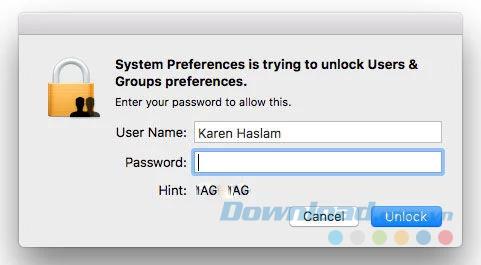
Si l'indice de mot de passe ne s'affiche pas, cela peut être dû au fait qu'il n'a pas été défini pour afficher l'indice de mot de passe dans les options de connexion . Malheureusement, la seule façon de modifier ce paramètre est de vous connecter à votre Mac.
Partagez-vous votre Mac avec une autre personne? Et ont-ils leurs propres comptes? Ou avez-vous un autre compte dont vous connaissez le mot de passe?
Si vous connaissez un autre mot de passe de compte Mac, vous pouvez l'utiliser pour réinitialiser votre mot de passe. Suivez les étapes ci-dessous pour réinitialiser votre mot de passe Mac à partir d'un autre compte. Pour ce faire, vous devrez vous connecter à votre Mac via un autre compte.
Vous avez modifié le mot de passe de ce compte. Vous pouvez vous connecter en utilisant le mot de passe que vous venez de changer. Cela ne change pas le mot de passe du trousseau et vous serez invité à vous connecter à votre compte si vous souhaitez mettre à jour le mot de passe du trousseau. Pour ce faire, vous aurez besoin de l'ancien mot de passe (le mot de passe que vous avez oublié), vous devrez donc cliquer sur le nouveau trousseau Créer.
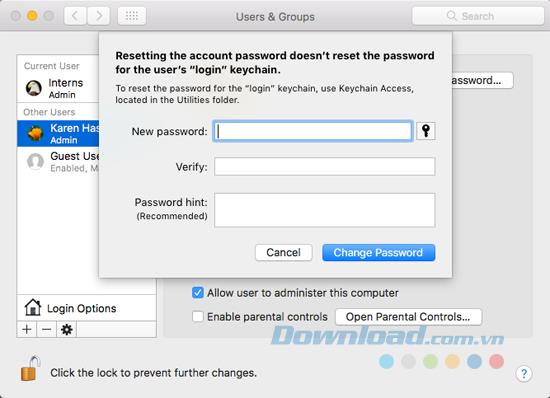
Le problème est que si d'autres utilisateurs n'ont pas de droits administratifs sur le Mac, ils ne pourront pas changer votre mot de passe pour vous. Seul un compte administrateur peut le faire.
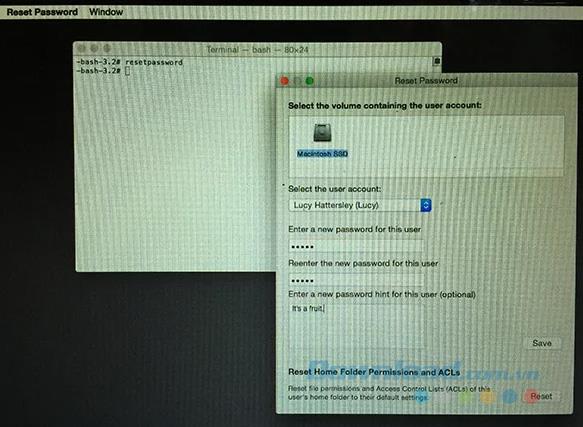
Apple inclut un outil fourni avec macOS ou Mac OS X (selon la version que vous utilisez) pour remplacer un mot de passe Mac. C'est la meilleure option si vous avez complètement oublié votre mot de passe. Veuillez suivre ces étapes:
Maintenant, démarrez votre Mac et vous pouvez vous connecter en utilisant le nouveau mot de passe.
Bien sûr, la vérité est qu'une réinitialisation du mot de passe est possible et signifie également qu'une personne non autorisée peut accéder à vos données sur un Mac si elle le souhaite. Malheureusement, lorsque quelqu'un a accès à votre Mac, vous en perdez souvent le contrôle. Vous pouvez utiliser plusieurs étapes pour protéger vos données.
La meilleure façon est d'activer le cryptage FileVault . Il crypte le contenu sur Mac et l'utilitaire de réinitialisation du mot de passe ne s'affiche pas tant que vous ne l'avez pas déverrouillé avec Disk Utinity. Lorsque vous configurez FileVault , vous recevez une clé de récupération (vous devez imprimer) et un mot de passe. Si vous perdez les deux, vos données seront perdues pour toujours.
Vous pouvez activer FileVault dans Préférences Système> Sécurité et confidentialité> FileVault.
Vous pouvez utiliser le mode mono-utilisateur pour réinitialiser votre mot de passe. Cependant, il est préférable d'utiliser le mode de récupération. Ne pensez à un utilisateur unique que lorsque vous êtes sûr de l'aspect du terminal macOS.
Enfin, si vous ne parvenez pas à utiliser l'une des méthodes ci-dessus, essayez d'utiliser le mode disque cible pour récupérer les données possibles du Mac perdu. Cela vous permet d'accéder au disque dur d'un Mac à partir d'un autre Mac. Vous procédez comme suit:
Le Mac en mode disque cible apparaît comme un disque dur dans un autre Mac. Vous pouvez utiliser un Mac pour récupérer des données de l'autre.
Comme la plupart des mises à jour de modèles de téléphones, l’iPhone 14 présente quelques modifications qui le différencient des anciens modèles. Lorsque vous n'êtes pas familier avec le téléphone, vous
Discord ne manque jamais d'impressionner en ajoutant des améliorations à ses chaînes déjà attrayantes. Un exemple récent est la table d'harmonie. Désormais, les utilisateurs peuvent jouer court
Avez-vous déjà remarqué que lorsque vous fermez votre ordinateur portable, il s'éteint ou passe en mode veille hybride ? Bien que cela puisse constituer une formidable fonctionnalité d'économie d'énergie,
https://www.youtube.com/watch?v=Ao-LvfrCG7w Un utilisateur moyen de Facebook passe quotidiennement au crible des centaines de publications et de commentaires, enregistrant à peine la plupart d'entre eux.
Avant de commencer à bloguer sur un site WordPress, vous devrez définir un thème par défaut. Mais avec autant d'options disponibles, choisissez celle qui correspond à votre
Découvrez combien de temps il faut pour vérifier votre compte Cash App ou Bitcoin et que faire si le processus dépasse la limite standard.
Fatigué de voir Life360 lancer des codes d'erreur aléatoires ? Heureusement, vous pouvez facilement résoudre la majorité d’entre eux, et ce guide vous montrera comment.
Rechercher votre conversation préférée dans une multitude de messages Facebook peut être un cauchemar. Cela dit, si vous souhaitez protéger les données Facebook importantes
L'erreur d'initialisation du moteur KineMaster n'a pas pu être obtenue sur votre téléphone Android ? Voici comment résoudre le problème et revenir au montage vidéo.
Avez-vous déjà envoyé un message sur Snapchat que vous avez immédiatement regretté ? Ou peut-être avez-vous accidentellement envoyé quelque chose à la mauvaise personne ? N'ayez crainte. Toi non
Vous venez de changer de numéro de téléphone pour une raison quelconque. C'est une décision importante, surtout si vous disposez de ce numéro depuis un certain temps. Mais ce changement
Le marketing par e-mail de masse peut vous faire gagner beaucoup de temps en vous permettant d'envoyer une campagne par e-mail à un grand nombre de destinataires en même temps. C'est un
Vous rencontrez des problèmes avec VS Code qui n'affiche pas les erreurs pour votre code C++ ? Découvrez pourquoi cela se produit et comment le résoudre dans ce guide.
Dans le monde trépidant du codage, chaque frappe compte. Pour les développeurs immergés dans Visual Studio Code (VS Code), maîtriser ses fonctionnalités peut
Si vous utilisez l'application de prise de notes Notion, vous souhaiterez peut-être activer le paramètre Mode sombre. Il existe de nombreuses raisons pour lesquelles les gens préfèrent le mode sombre, que ce soit pour
Tout le monde aime créer et partager des vidéos en ligne avec TikTok, en particulier celles avec une musique et des voix engageantes. Si vous souhaitez enregistrer l'audio de
Irrité par les traces de doigts et les taches sur votre écran ? Voici comment nettoyer correctement l'écran du MacBook ou tout écran fabriqué par Apple
Les autocollants WhatsApp font désormais fureur parmi les utilisateurs d’Android et iOS. Vous pouvez ajouter ces autocollants aux vidéos et aux images avant de les placer sur votre WhatsApp
Des formulaires à remplir en ligne sont nécessaires pour collecter des informations auprès d'un large éventail de personnes. Qu'il s'agisse de mener des enquêtes ou de rationaliser les processus au sein d'un
Envie de lire un message Instagram sans être vu ? Est-ce que c'est possible? Suivez ce guide pour découvrir quelques solutions de contournement possibles.


















